De fleste av oss har håndtert en mengde uønskede, forhåndsinstallerte apper på telefonene våre, men heldigvis er det en løsning for å kvitte oss med de fleste av dem. Enten det er en duplikat Samsung-app eller carrier bloatware, kan du fjerne de fleste av de fornærmende appene ved å deaktivere eller avinstallere dem. Slik kommer du i gang.
Hvordan fjerne uønskede apper fra appskuffen
- Fra startskjermen, sveip opp for å gå inn i app-skuffen.
-
Finn den forhåndsinstallerte bloatware-appen du vil bli kvitt og presse ned på den for å få opp en rask handlingsmeny.
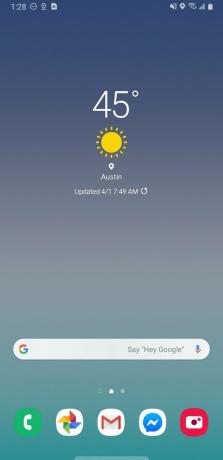
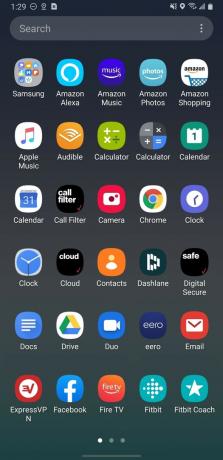 Kilde: Jeramy Johnson / Android Central
Kilde: Jeramy Johnson / Android Central - Trykk på på Avinstaller.
-
Les ansvarsfraskrivelsen, og trykk på OK.
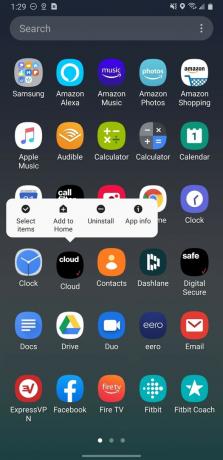
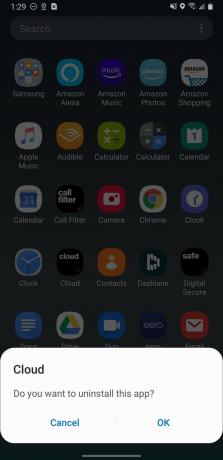 Kilde: Jeramy Johnson / Android Central
Kilde: Jeramy Johnson / Android Central
Omtrent hver Android-telefon inkluderer forhåndsinstallerte apper eller bloatware fra OEM og operatøren, og Samsung er absolutt ikke annerledes her. Heldigvis kan du avinstallere mange av disse appene rett utenfor flaggermusen!
Slik deaktiverer du forhåndsinstallerte apper fra innstillinger
- Fra app-skuffen, trykk på Innstillinger app.
-
Rull ned og trykk på Apper.
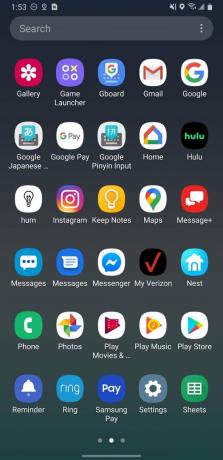
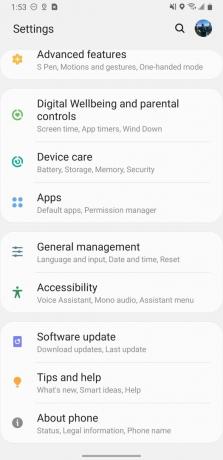 Kilde: Jeramy Johnson / Android Central
Kilde: Jeramy Johnson / Android Central - Finn den forhåndsinstallerte appen du vil deaktivere, og trykk på den (her skal jeg deaktivere Facebook).
- Trykk på nederst på skjermen Deaktiver.
-
Les ansvarsfraskrivelsen, og trykk på Deaktiver app.


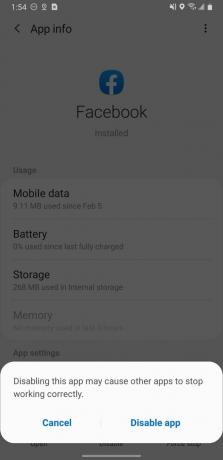 Kilde: Jeramy Johnson / Android Central
Kilde: Jeramy Johnson / Android Central
Merk at deaktivering av en uønsket app forhindrer at den vises i appskuffen din, og forhindrer at den oppdateres via Google Play-tjenester og trekker ressurser fra telefonen din. Husk at deaktivering av noen apper kan ha ugunstige effekter på andre apper eller systemfunksjoner, så husk å lese eventuelle ansvarsfraskrivelser som dukker opp før du bekrefter at du vil deaktivere en app.
Slik deaktiverer du Samsung-apper fra appskuffen
- Finne Samsung-appen du vil deaktivere i appskuffen din.
- presse ned på appen for å få opp en hurtig handlingsmeny.
- Trykk på Deaktiver.
-
Les ansvarsfraskrivelsen og trykk på Deaktiver.
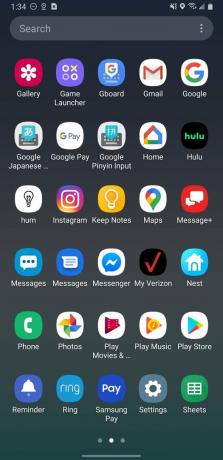
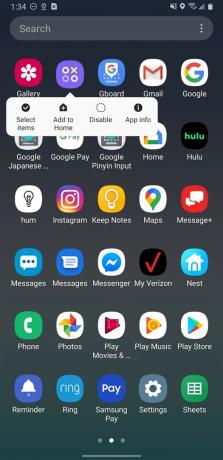
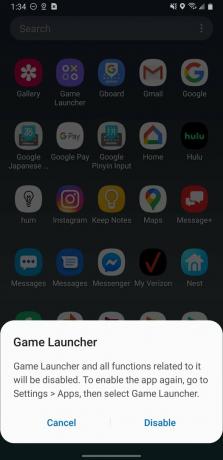 Kilde: Jeramy Johnson / Android Central
Kilde: Jeramy Johnson / Android Central
Merk at ikke alle Samsung-apper kan avinstalleres eller deaktiveres. Apper som er integrert i OneUI-opplevelsen, som Meldinger, Samsung Pay eller Påminnelse, kan bare flyttes rundt eller skjules i undermapper. Likevel er det bedre enn ingenting hvis du ikke vil bruke dem.
Våre topputstyr velger
Hvis du er i markedet for en ny Android-telefon, kan du ikke gjøre mye bedre enn Samsungs Galaxy S20-linje. Jeg er delvis med standard S20 fordi den har det meste som gjør de større alternativene spesielle mens jeg holder meg håndterbar for å holde med en hånd.
